修复:无法在 Windows 11 中打开 JPG 文件
有志者,事竟成!如果你在学习文章,那么本文《修复:无法在 Windows 11 中打开 JPG 文件》,就很适合你!文章讲解的知识点主要包括,若是你对本文感兴趣,或者是想搞懂其中某个知识点,就请你继续往下看吧~
JPG 是与 PNG 一起最流行的图像文件格式之一。这是一种有损压缩图像格式,非常适合网站。因此,许多用户将图像保存或转换为 JPG格式。
但是,一些用户表示他们在使用该平台的默认照片应用程序在 Windows 11 中打开 JPG 文件时遇到了问题。因此,这些用户无法在 Windows 11 中打开、查看和编辑 JPG 格式的图像。这是一位用户在Microsoft 论坛帖子中所说的:
双击 JPG 文件以在 Microsoft Photo 中打开时,我收到错误找不到指定的程序。这是在大约一个月前购买的一台新的 Windows 11 笔记本电脑上。它工作了几个星期,我开始收到错误。
因此,一些用户在尝试在 Windows 11 中打开 JPG 文件时会看到某种错误消息。您是否无法在 Windows 11 中打开 JPG 文件?如果是这样,请尝试对以下未打开的 JPG 文件应用潜在的修复程序。
如何修复无法在 Windows 11 中打开的 JPG 文件?
1.检查JPG图像的文件名
- 通过单击下面的任务栏按钮打开资源管理器的窗口。
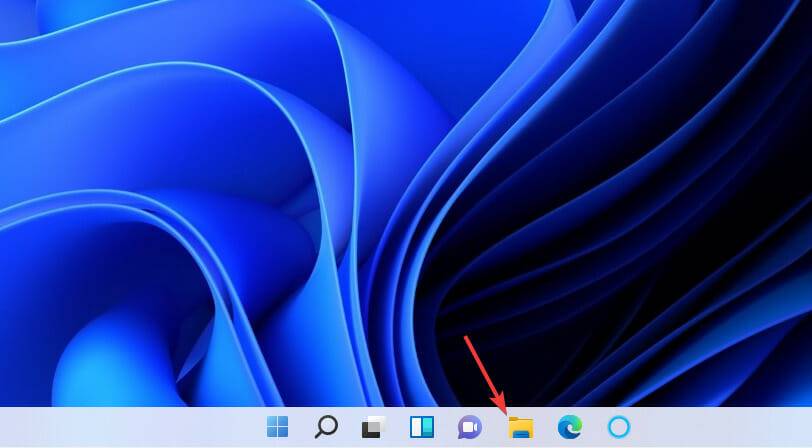
- 单击查看以选择显示选项。
- 在子菜单上选择文件扩展名设置。
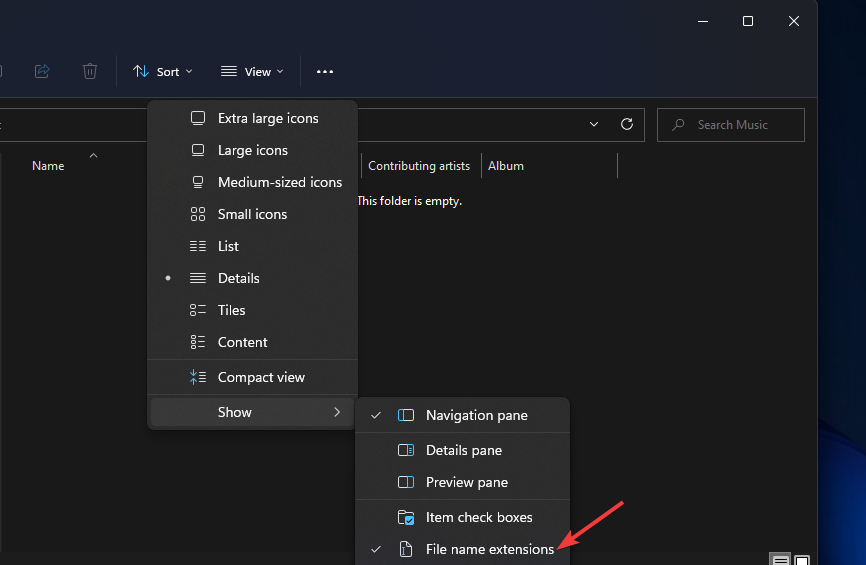
- 接下来,调出包含未打开图像的文件夹。
- 右键单击文件并选择重命名。
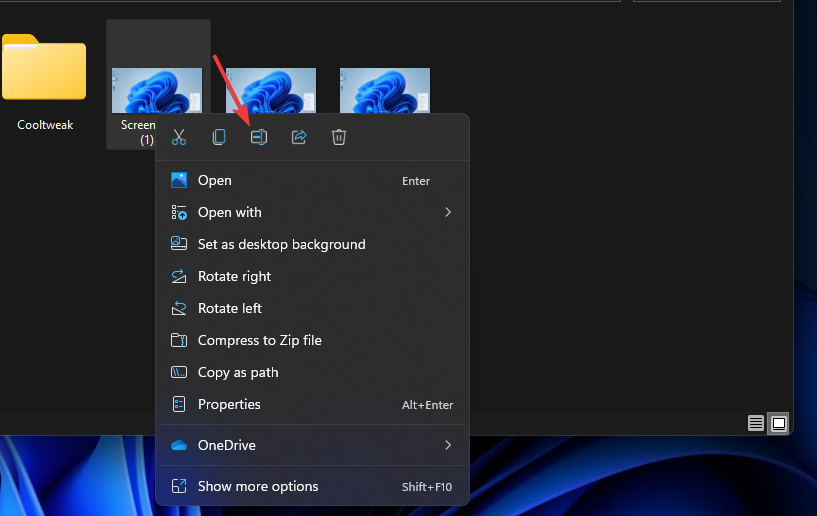
- 为文件输入一个新标题,并确保它在末尾包含 .jpg。
2.修复损坏的JPG文件
尝试在 Windows 11 中打开多个 JPG 文件。您可能会发现它只是一个无法打开的 JPG 文件。如果是这样,您无法打开的那个 JPG 文件可能已损坏。
您可以使用照片修复软件修复损坏的 JPG 文件。诸如 Stellar Photo Repair 之类的工具可以将您的 JPG 文件恢复到其原始质量,并允许它们毫无问题地打开。它还修复了由损坏引起的任何损坏,无论是像素化、失真还是其他。
⇒获得恒星照片修复
3.重置或修复照片应用
- 单击任务栏的开始按钮。
- 打开固定到“开始”菜单的“设置”应用。
- 选择应用程序选项卡上的应用程序和功能导航选项。

- 向下滚动到 Microsoft 照片,然后单击该应用程序的三点按钮。
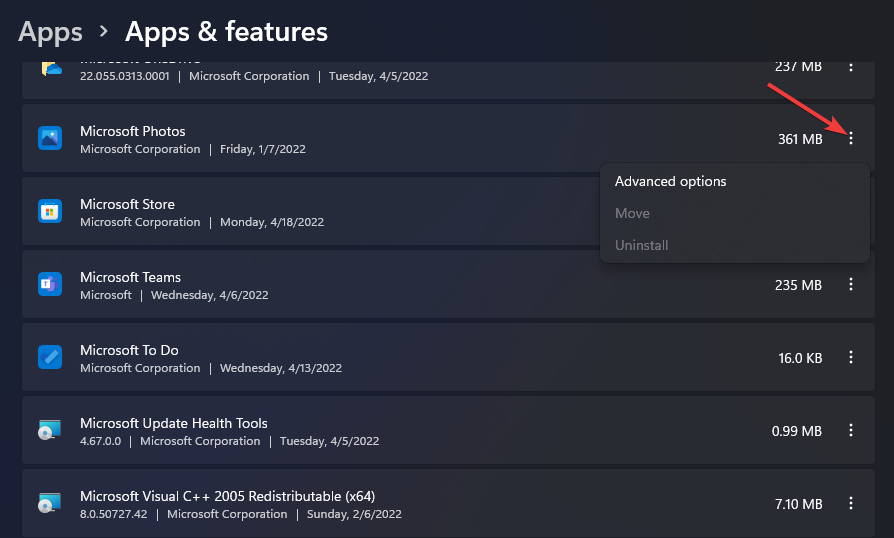
- 选择高级选项以查看照片的设置。
- 单击重置以清除照片的应用程序数据。
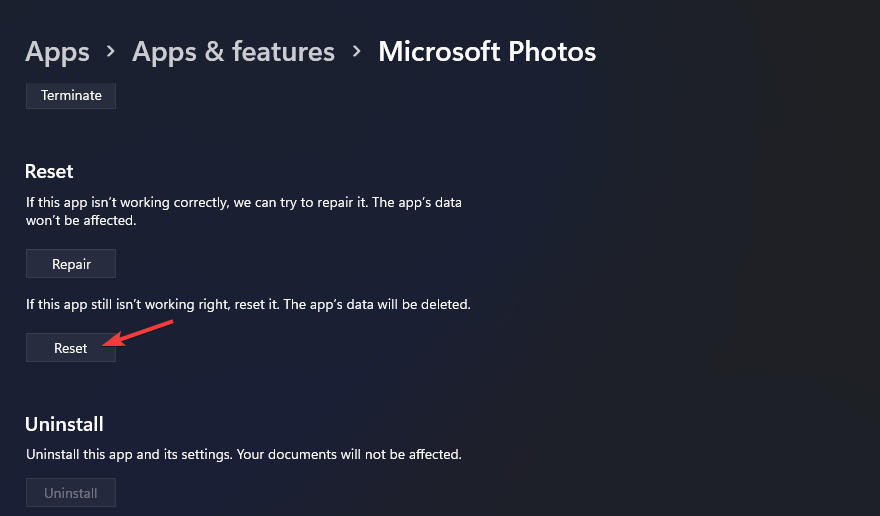
- 您也可以尝试在那里按下修复按钮。
4. 重新注册所有 MS Store 应用
- 打开 Windows 11 的开始菜单,然后在搜索框中输入PowerShell 。
- 用鼠标右键单击 Windows PowerShell 搜索结果以选择Run as administrator。
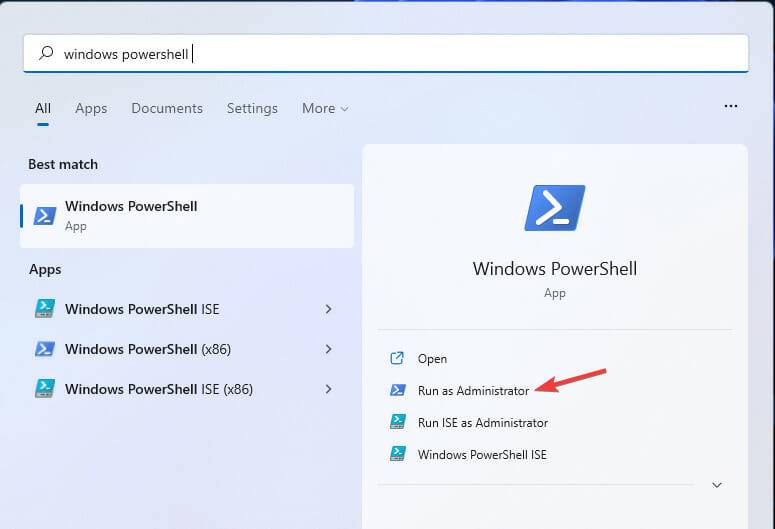
- 输入此命令:
Get-AppXPackage | Foreach {Add-AppxPackage -DisableDevelopmentMode -Register "$($_.InstallLocation)\AppXManifest.xml"} - 按Enter键重新注册应用程序。
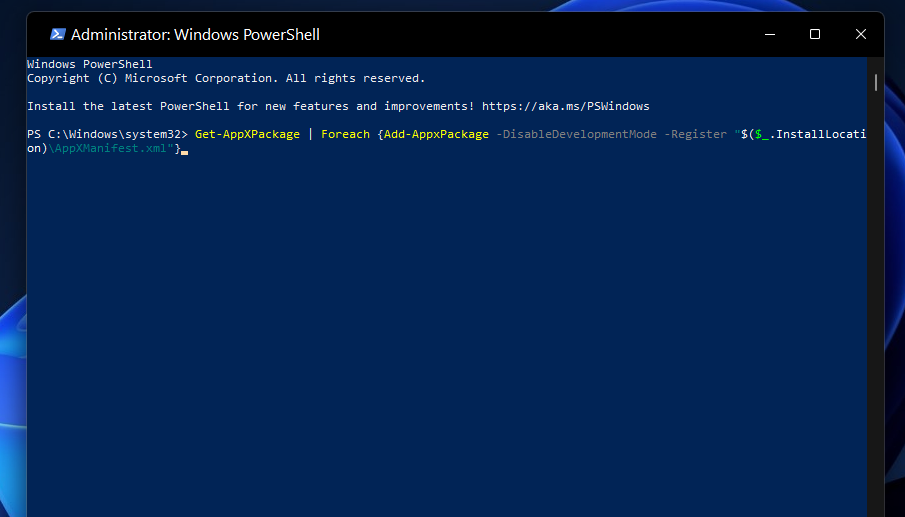
- 重新注册应用程序后,单击开始菜单上的电源>重新启动。
5. 更新照片应用
- 从“开始”菜单打开 Microsoft Store。
- 单击MS Store 应用程序中的库。
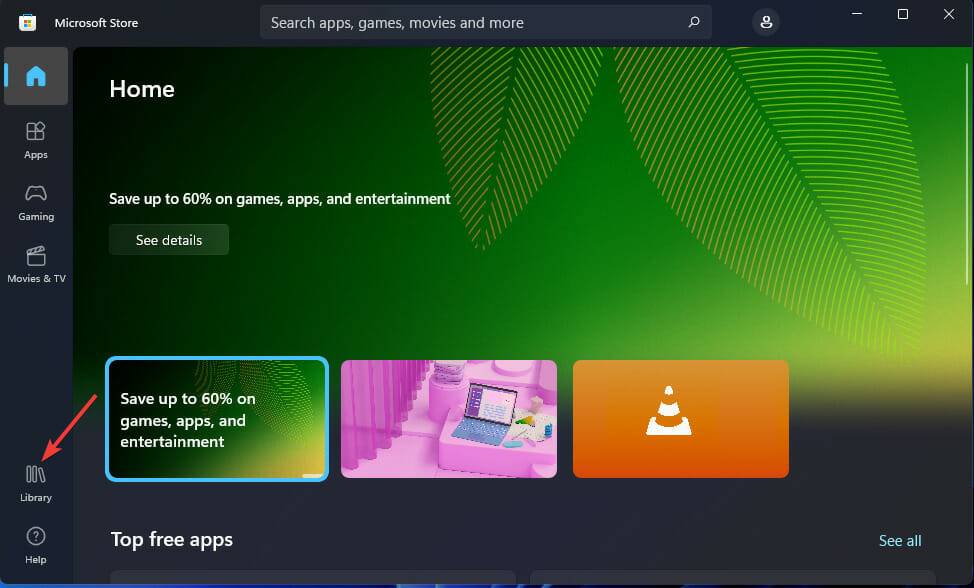
- 按获取更新按钮。
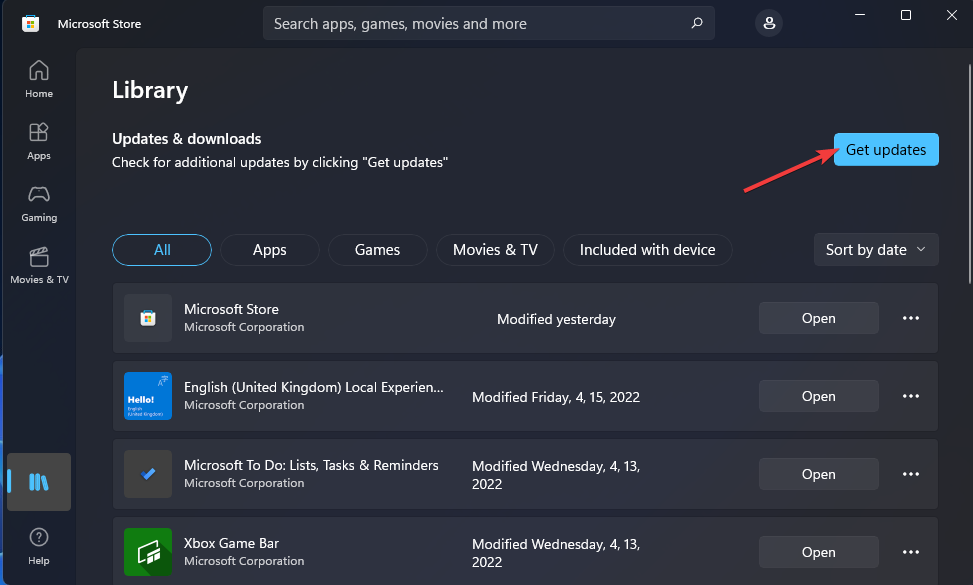
- 等待 MS Store 下载并安装可用更新。
6.运行系统文件检查器扫描
- 在开始菜单的搜索框中键入cmd 。
- 要以提升的权限启动命令提示符,请单击该搜索结果的以管理员身份运行选项。
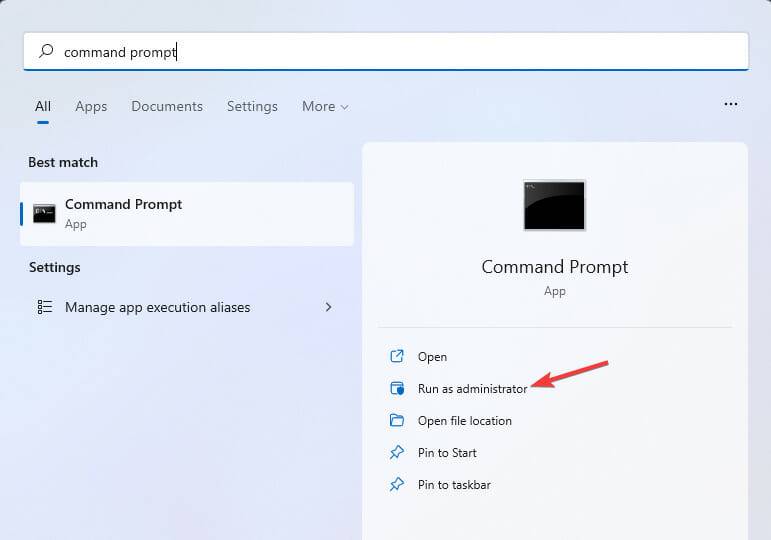
- 输入此命令进行部署映像扫描,然后按Return:
DISM.exe /Online /Cleanup-image /Restorehealth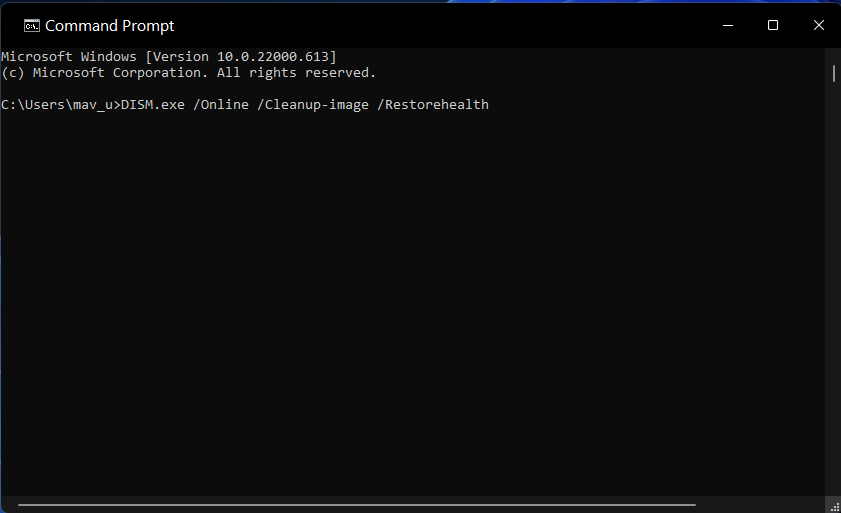
- 键入此命令进行系统文件检查器扫描,然后按Enter:
sfc /scannow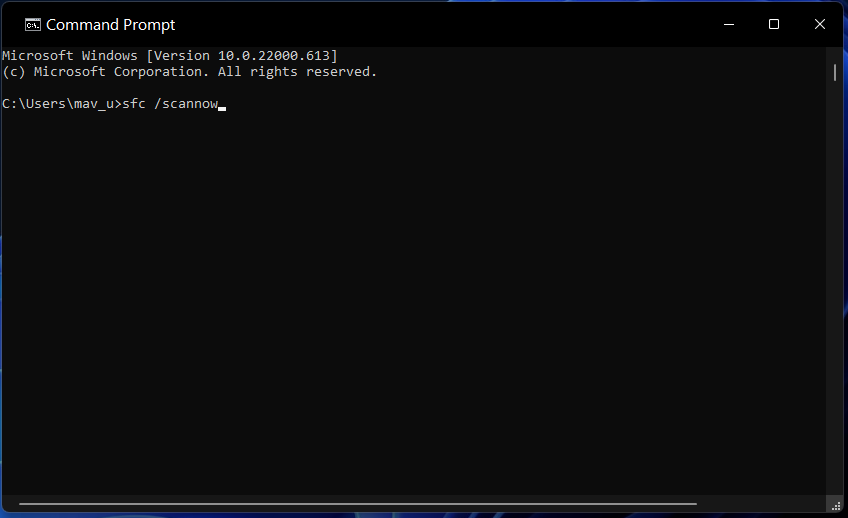
- 然后等待 SFC 实用程序完成扫描过程。
7.更改默认图像查看器应用程序
- 打开第三个解决方案中介绍的设置(或者您可以按Windows+I热键)。
- 在设置中选择应用程序和默认应用程序。
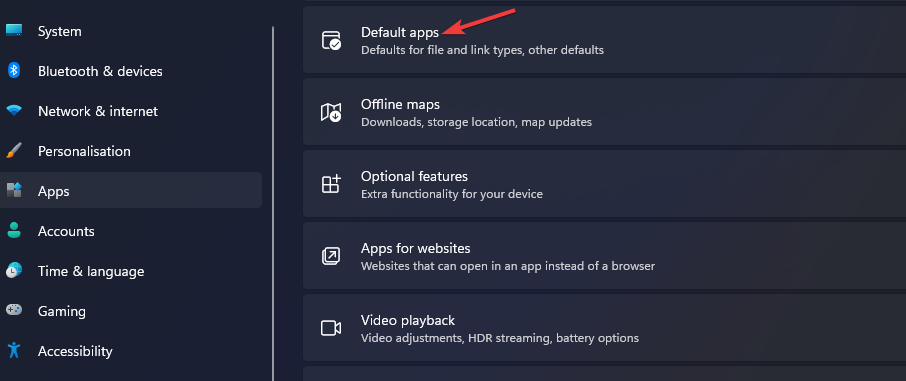
- 在搜索框中键入JPEG,然后选择 JPEG。
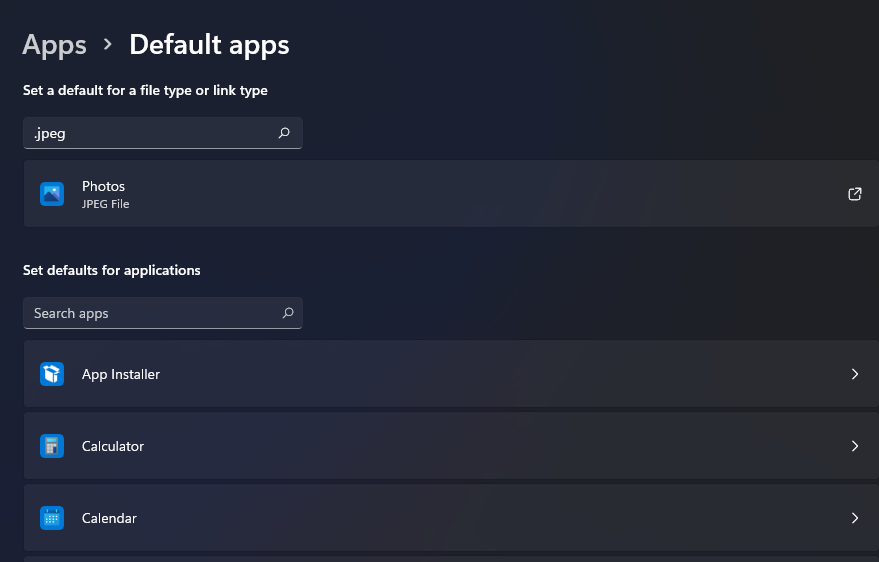
- 单击照片以在正下方的快照中打开应用程序选择菜单。
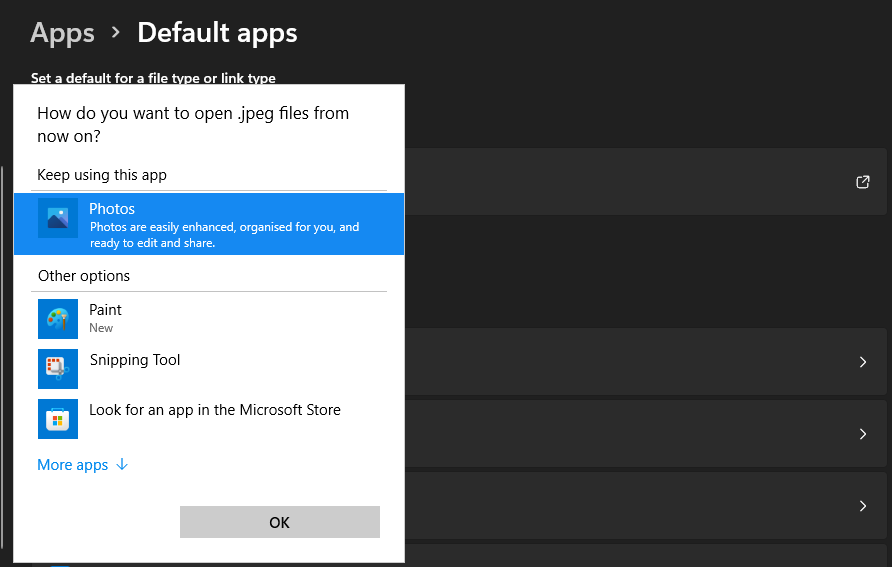
- 如果您没有安装任何其他第三方图像查看器,请选择 Paint 或 Paint 3D。
照片的最佳第三方软件替代品是什么?
Windows 11 的照片应用程序有许多替代的第三方图像查看器和编辑器,您可以使用它打开 JPEG 文件。FastStone Image Viewer 和 Irfan View 是两个特别推荐的免费软件替代品。我们最好的照片查看器软件教程提供了更多详细信息。
因此,您可以尝试使用第三方图像查看器替代方法打开 JPG。Windows 11 不会使用其他软件自动打开 JPG 文件,除非配置为这样做。您需要选择第三方图像查看器作为默认 JPG 软件,如上面最后一个分辨率中所述。
但是,上述潜在修复可能会解决使用 Windows 11 的默认软件打开 JPG 文件的大多数问题。在考虑默认照片应用程序的任何替代选项之前,请先尝试应用所有这些潜在的修复。
好了,本文到此结束,带大家了解了《修复:无法在 Windows 11 中打开 JPG 文件》,希望本文对你有所帮助!关注golang学习网公众号,给大家分享更多文章知识!
 OpenAI CEO承认对ChatGPT有点害怕,这是好事
OpenAI CEO承认对ChatGPT有点害怕,这是好事
- 上一篇
- OpenAI CEO承认对ChatGPT有点害怕,这是好事

- 下一篇
- 如何在 iPhone 上拍摄长时间曝光的照片
-

- 文章 · 软件教程 | 4分钟前 | 系统设置 注册表 rainmeter TranslucentTB Windows10任务栏透明化
- Windows10任务栏透明设置教程
- 323浏览 收藏
-

- 文章 · 软件教程 | 13分钟前 |
- QQ邮箱新版登录入口与使用方法
- 120浏览 收藏
-

- 文章 · 软件教程 | 13分钟前 |
- 秒音app怎么上传视频?
- 248浏览 收藏
-

- 文章 · 软件教程 | 15分钟前 |
- 今日头条金币提现到微信步骤详解
- 287浏览 收藏
-

- 文章 · 软件教程 | 16分钟前 |
- Win11查看WiFi频段教程
- 463浏览 收藏
-

- 前端进阶之JavaScript设计模式
- 设计模式是开发人员在软件开发过程中面临一般问题时的解决方案,代表了最佳的实践。本课程的主打内容包括JS常见设计模式以及具体应用场景,打造一站式知识长龙服务,适合有JS基础的同学学习。
- 543次学习
-

- GO语言核心编程课程
- 本课程采用真实案例,全面具体可落地,从理论到实践,一步一步将GO核心编程技术、编程思想、底层实现融会贯通,使学习者贴近时代脉搏,做IT互联网时代的弄潮儿。
- 516次学习
-

- 简单聊聊mysql8与网络通信
- 如有问题加微信:Le-studyg;在课程中,我们将首先介绍MySQL8的新特性,包括性能优化、安全增强、新数据类型等,帮助学生快速熟悉MySQL8的最新功能。接着,我们将深入解析MySQL的网络通信机制,包括协议、连接管理、数据传输等,让
- 500次学习
-

- JavaScript正则表达式基础与实战
- 在任何一门编程语言中,正则表达式,都是一项重要的知识,它提供了高效的字符串匹配与捕获机制,可以极大的简化程序设计。
- 487次学习
-

- 从零制作响应式网站—Grid布局
- 本系列教程将展示从零制作一个假想的网络科技公司官网,分为导航,轮播,关于我们,成功案例,服务流程,团队介绍,数据部分,公司动态,底部信息等内容区块。网站整体采用CSSGrid布局,支持响应式,有流畅过渡和展现动画。
- 485次学习
-

- ChatExcel酷表
- ChatExcel酷表是由北京大学团队打造的Excel聊天机器人,用自然语言操控表格,简化数据处理,告别繁琐操作,提升工作效率!适用于学生、上班族及政府人员。
- 3211次使用
-

- Any绘本
- 探索Any绘本(anypicturebook.com/zh),一款开源免费的AI绘本创作工具,基于Google Gemini与Flux AI模型,让您轻松创作个性化绘本。适用于家庭、教育、创作等多种场景,零门槛,高自由度,技术透明,本地可控。
- 3425次使用
-

- 可赞AI
- 可赞AI,AI驱动的办公可视化智能工具,助您轻松实现文本与可视化元素高效转化。无论是智能文档生成、多格式文本解析,还是一键生成专业图表、脑图、知识卡片,可赞AI都能让信息处理更清晰高效。覆盖数据汇报、会议纪要、内容营销等全场景,大幅提升办公效率,降低专业门槛,是您提升工作效率的得力助手。
- 3454次使用
-

- 星月写作
- 星月写作是国内首款聚焦中文网络小说创作的AI辅助工具,解决网文作者从构思到变现的全流程痛点。AI扫榜、专属模板、全链路适配,助力新人快速上手,资深作者效率倍增。
- 4563次使用
-

- MagicLight
- MagicLight.ai是全球首款叙事驱动型AI动画视频创作平台,专注于解决从故事想法到完整动画的全流程痛点。它通过自研AI模型,保障角色、风格、场景高度一致性,让零动画经验者也能高效产出专业级叙事内容。广泛适用于独立创作者、动画工作室、教育机构及企业营销,助您轻松实现创意落地与商业化。
- 3832次使用
-
- pe系统下载好如何重装的具体教程
- 2023-05-01 501浏览
-
- qq游戏大厅怎么开启蓝钻提醒功能-qq游戏大厅开启蓝钻提醒功能教程
- 2023-04-29 501浏览
-
- 吉吉影音怎样播放网络视频 吉吉影音播放网络视频的操作步骤
- 2023-04-09 501浏览
-
- 腾讯会议怎么使用电脑音频 腾讯会议播放电脑音频的方法
- 2023-04-04 501浏览
-
- PPT制作图片滚动效果的简单方法
- 2023-04-26 501浏览










